¡Gracias a poner un enlace a este tutorial al mostrar tu realización en un sitio web, foro o en un mail!
Tutorial de Exkizz Eskiss, puedes encontrar el original aquí.

Un millón de gracias por permitirme traducir
tus maravillosos tutoriales, Véro.
Con tu resultado, puedes hacer firmas, websets, cartas de incredimail, etc.
Por favor, crédito a Tati Designs, gracias.
Materiales
PSPX2 (puedes utilizar cualquier versión).
Descarga el material del tutorial aquí:

Filtros:
- Mehdi/Wavy Lab 1.1 (descarga aquí).
- Filter Factory Gallery F/Seamless welder
(descarga aquí).
- I.C.Net Software / Filters Unlimited 2.0 (descarga aquí).
- Xero/Sparkles (descarga aquí).
- VM Experimental/Love and Hate (descarga aquí).
- MuRa's Meister/Pole transform (descarga aquí).
- Flaming Pear/Flood (descarga aquí).
- VanDerLee/UnPlugged-X (descarga aquí).
- Toadies/What are you? (descarga aquí).
- Penta.com/Jeans (descarga aquí).
- Alien Skin Eye Candy 5 Impact/Perspective Shadow (descarga aquí).

IMPORTANTE
Está prohibido modificar o cambiar el nombre de archivos o eliminar la marca de agua.
- El tubes de la mujer es de Joanie y el tube de las flores de Emma.
- El tube en el segundo ejemplo es de ©VeryMany,
puedes adquirirlo junto con la licencia aquí.

Preparación
Duplica los tubes. Cierra los originales.
Instala los Filtros en la carpeta de "Complementos" de tu PSP.
En la carpeta "Pinceaux" hay 6 pinceles, ponlos en la carpeta de "Pinceles" de tu PSP.
En la carpeta "Sélections" hay 6 selecciones, ponlas en la carpeta "Selecciones" de tu PSP.
En la carpeta "Preset Shadow" hay 1 archivos: basta con hacer doble clic en él
para que
se instalen
con el filtro Eye Candy 5 Impact.
En la carpeta "Preset Flood"hay 1 archivo, debes
ponerlo en la carpeta del filtro "Flaming Pear/Flood presets".
Colores
Abre la paleta "Exkizz_Pinuccia_Palette.pspimage" en tu PSP y usa la Herramienta "Cuentagotas" para elegir los colores.
(Nota: encontrarás una plantilla en la carpeta de materiales para ti, si deseas establecer tus propios colores.
Selecciona cada caja con la "Varita mágica" (Tolerancia a 0) y llena con el "Bote de pintura" con tus colores).
Ésta es la paleta del tutorial:
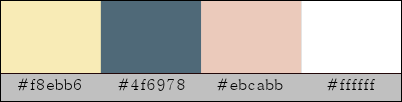

Paso 1
Pon el
color claro para el primer plano: #f8ebb6 -
Color oscuro para el segundo plano: #4f6978.
Abre una nueva imagen transparente de 900x550 píxeles.
Efectos / Complementos /
Mehdi / Wavy Lab 1.1:
Los colores se colocan automáticamente por el filtro según los colores que tenemos en la paleta de Materiales.
Cambia el tercer color que señalo en la captura de pantalla por el color #ebcabb:
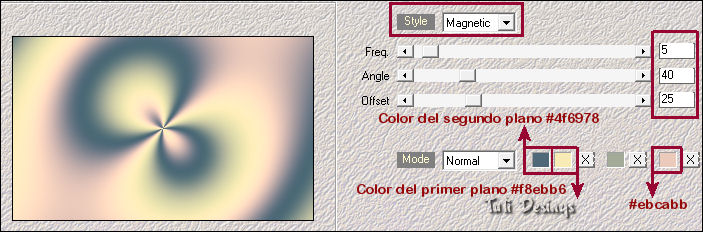
Efectos / Efectos de imagen / Mosaico integrado:
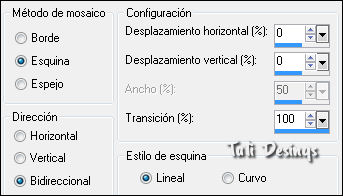
Efectos / Textura / Pelo:
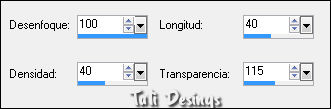
Ajustar / Nitidez / Máscara de enfoque:

Efectos / Complementos / Filter Factory Gallery F / Seamless welder:
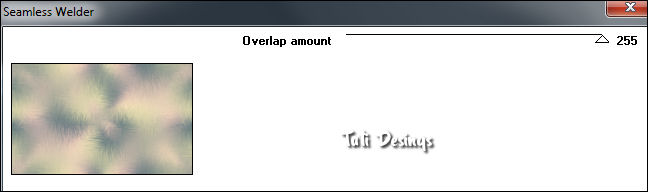
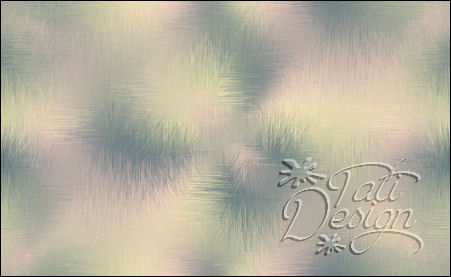
Paso 2
Abre una nueva capa de trama ("Trama 2").
Efectos / Complementos / Xero / Sparkles:
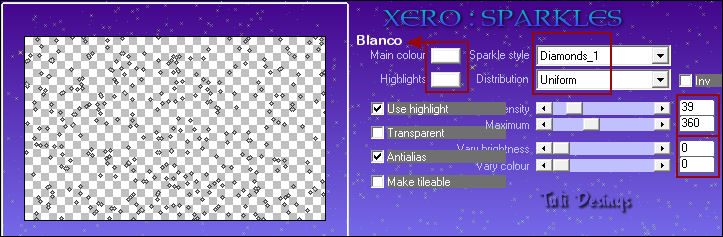
Cambia el Modo de la capa a "Sobreexponer" y baja la opacidad a 40.

Paso 3
Abre una nueva capa de trama ("Trama 3").
Selecciones/Cargar o guardar selección/Cargar selección desde disco: elige "Exkizz_Sel_Pinuccia 1":
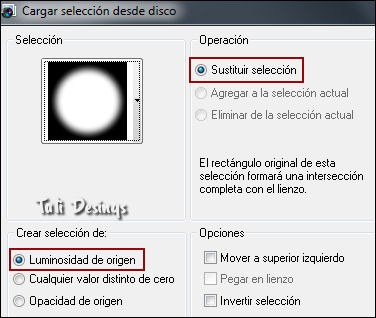
Efectos / Complementos / VM Experimental / Love and Hate
(si no se te ha instalado este filtro,
puedes exportarlo
con el filtro "Unlimited"):
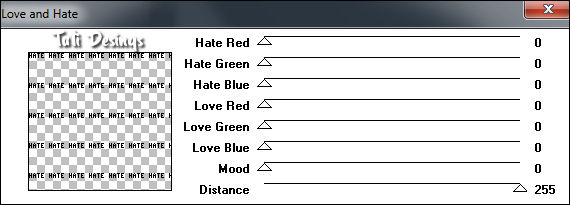
Nota de la traductora: no sé por qué, si uso el filtro directamente instalado, sólo me aparece la palabra "hate",
lo he exportado con Unlimited y ahí sólo aparece "love". Si te pasa como a mí, hazlo a través de Unlimited.
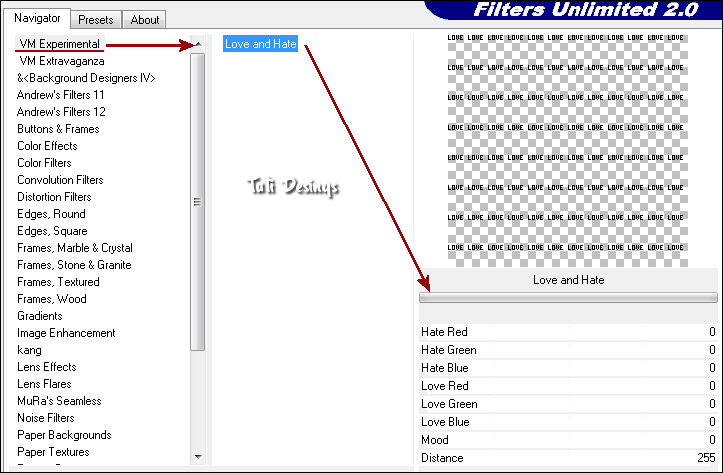
Anula la selección.
Efectos / Efectos de imagen / Mosaico integrado:
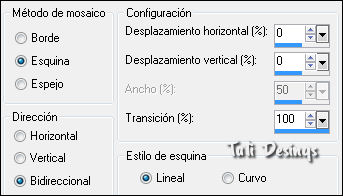
Baja la opacidad de esta capa a 30.
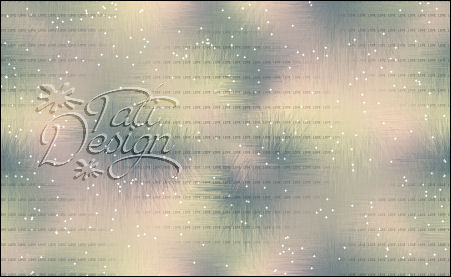
Paso 4
Abre una nueva capa de trama ("Trama 4").
Selecciones/Cargar o guardar selección/Cargar selección desde disco: elige "Exkizz_Sel_Pinuccia 1".
Efectos / Complementos /
Mehdi / Wavy Lab 1.1, como antes:
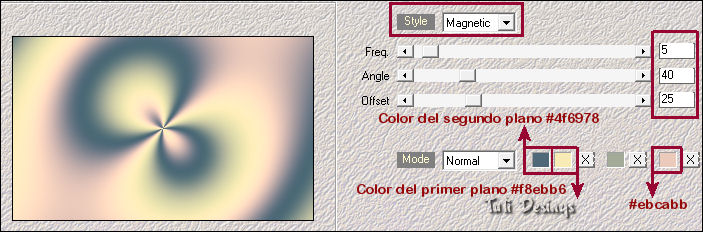
Anula la selección.
Ajustar / Desenfocar / Desenfoque radial:
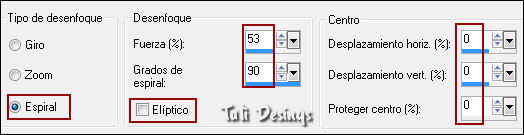
Efectos / Efectos de iluminación / Reflejos:
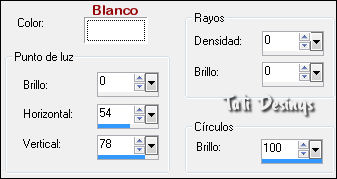
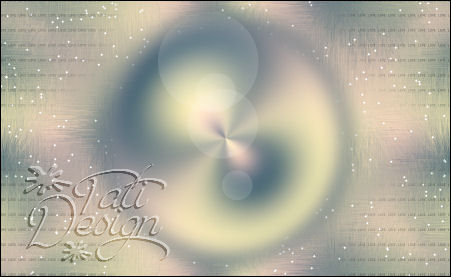
Paso 5
Abre una nueva capa de trama ("Trama 5").
Selecciones/Cargar o guardar selección/Cargar selección desde disco: elige "Exkizz_Sel_Pinuccia 2":
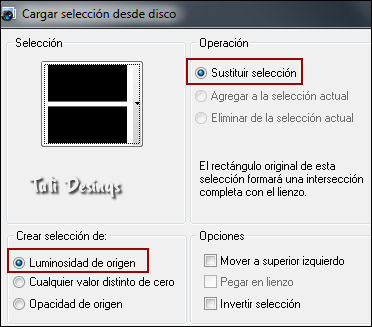
Toma la Herramienta del "Bote de pintura" configurado de esta manera:

Rellena la selección con el color del primer plano #f8ebb6.
Anula la selección.
Efectos / Efectos 3D / Cincelar:
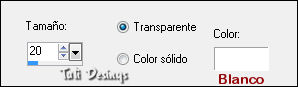
Efectos / Complementos / MuRa's Meister / Pole transform:
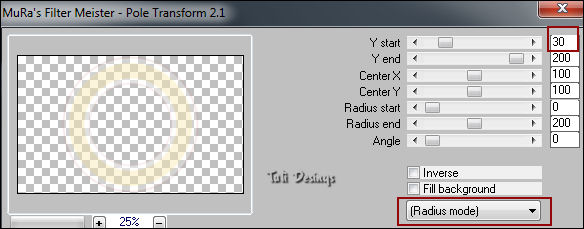
Aplica Sombra: 3 / 5 / 30 / 10 / Negro.
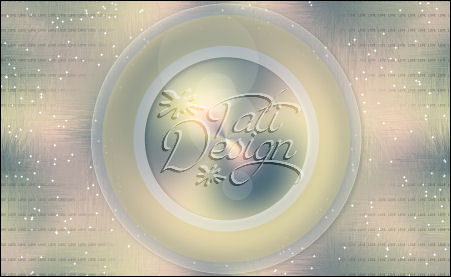
Paso 6
Abre una nueva capa de trama ("Trama 6") y rellena con el color del segundo plano #4f6978
(recuerda volver a poner la opacidad del bote de pintura a 100).
Abre la máscara "Exkizz_Mask_Pinuccia1.pspimage".
Capas/Nueva capa de máscara/A partir de una imagen:
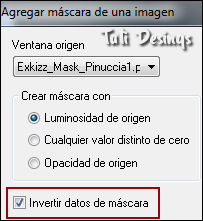
Capas / Fusionar / Fusionar grupo.
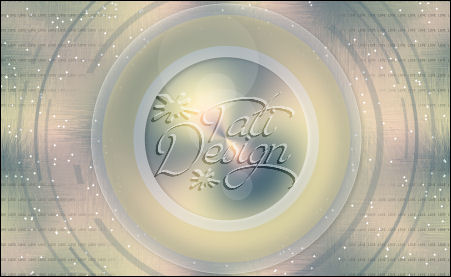
Paso 7
Capas / Fusionar / Fusionar visibles.
Efectos / Complementos / Flaming Pear / Flood
(haz clic en el botón con la flecha roja para conseguir el preset "Exkizz_Flood_Pinuccia"):
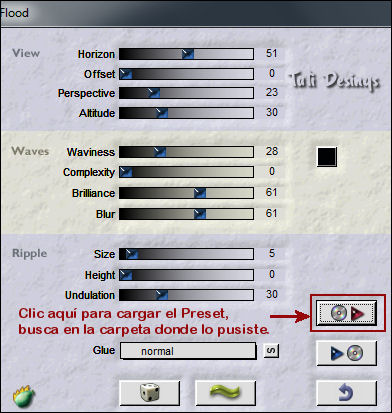

Paso 8
Abre una nueva capa de trama ("Trama 1") y rellena con el color de blanco #ffffff.
Abre la máscara "Exkizz_Mask_Pinuccia2.pspimage".
Capas/Nueva capa de máscara/A partir de una imagen:
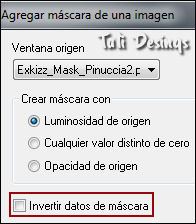
Capas / Fusionar / Fusionar grupo.
Cambia el Modo de la capa a "Sobreexponer" y baja la opacidad a 50.
Selecciones/Cargar o guardar selección/Cargar selección desde disco: elige "Exkizz_Sel_Pinuccia 3":
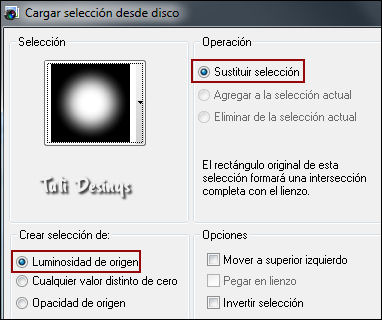
Pulsa la tecla "Supr" del teclado (1 vez). Anula la selección.
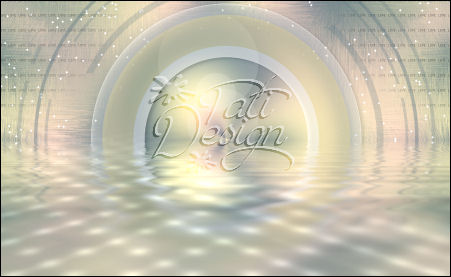
Paso 9
Abre el tube "orchidée1_emma_180309.pspimage" y copia y pega como nueva capa ("Trama 1").
Imagen / Espejo.
Efectos / Efectos de la imagen / Desplazamiento:
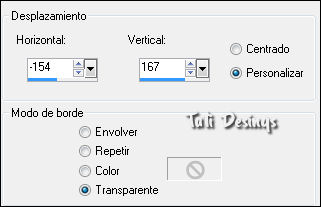
Nota: Estos ajustes son adecuados para mi tube, los ajustes serán diferentes si se utiliza otro.
Coloca tu tube a tu conveniencia.
Selecciones/Cargar o guardar selección/Cargar selección desde disco: elige "Exkizz_Sel_Pinuccia 4":
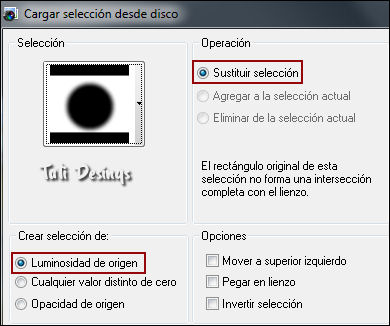
Pulsa la tecla "Supr" del teclado (1 ó 2 veces). Anula la selección.
Selecciones/Cargar o guardar selección/Cargar selección desde disco: elige "Exkizz_Sel_Pinuccia 5":
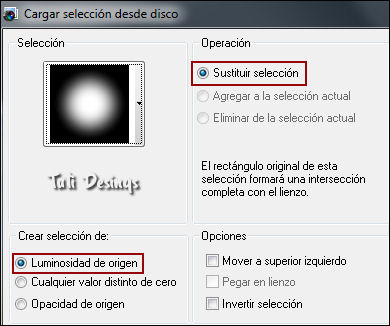
Pulsa la tecla "Supr" del teclado (1 ó 2 veces). Anula la selección.
Cambia el Modo de la capa a "Luz débil".
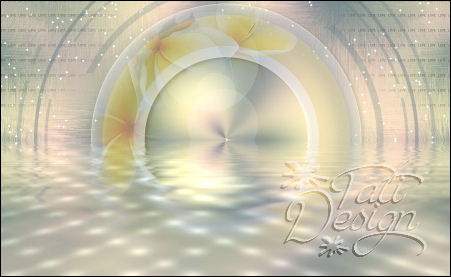
Paso 10
Abre una nueva capa de trama ("Trama 2").
Efectos / Complementos / VanDerLee / UnPlugged-X / 45° Rectangle:
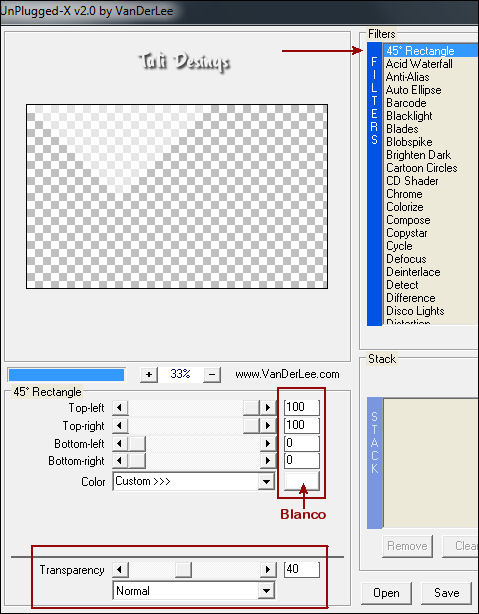
Efectos / Complementos / Toadies / What are you?
(si no se te ha instalado este filtro,
puedes exportarlo
con el filtro "Unlimited"):
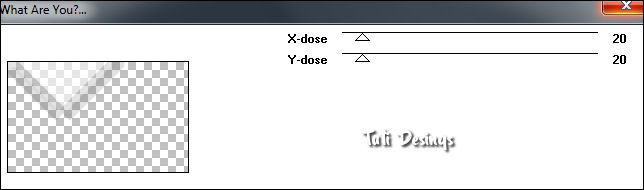
Efectos / Complementos / Alien Skin Eye Candy 5 / Impact / Perspective Shadow y, en "Settings",
selecciona el Preset "Exkizz_Pinuccia_Shadow":
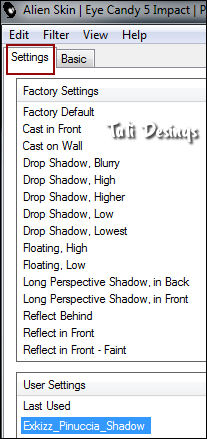
Efectos / Complementos / Penta / Jeans:
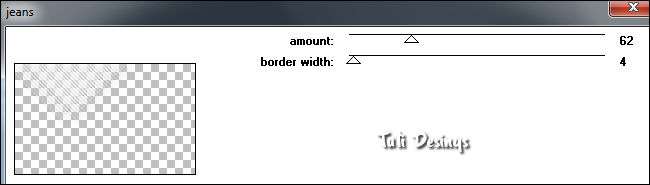
Imagen / Espejo. Imagen / Voltear.
Efectos / Efectos de la imagen / Desplazamiento:
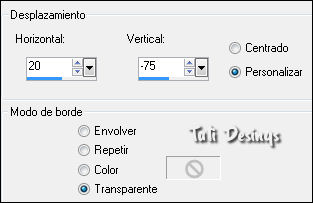
Capas / Duplicar ("Copia de Trama 2").
Imagen / Espejo.
Efectos / Efectos de la imagen / Desplazamiento, como antes.
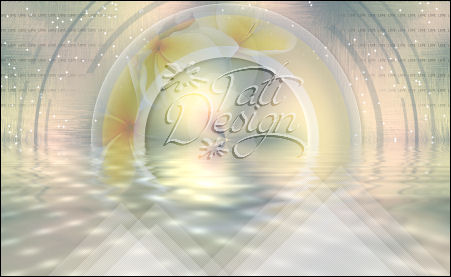
Paso 11
Abre una nueva capa de trama ("Trama 3").
Selecciones/Cargar o guardar selección/Cargar selección desde disco: elige "Exkizz_Sel_Pinuccia 6":
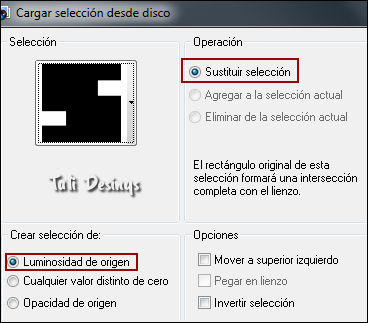
Rellena las selecciones de blanco #ffffff.
Selecciones / Modificar / Contraer / 30 píxeles.
Pulsa la tecla "Supr" del teclado (1 vez). Anula la selección.
Efectos / Complementos / Unlimited 2.0 / Paper Backgrounds / "Mineral Paper, Limestone":
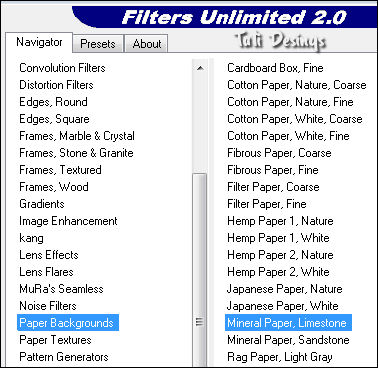
Efectos / Efectos 3D / Cincelar:

Ajustar / Nitidez / Enfocar.
Aplica Sombra: 3 / 5 / 30 / 10 / Negro.
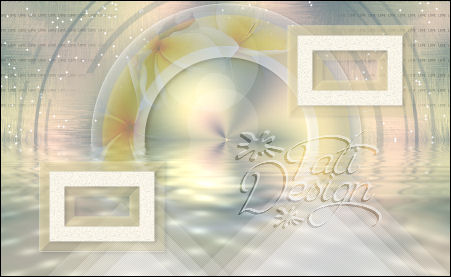
Paso 12
Abre el tube "orchidée1_emma_180309.pspimage" y copia y pega como nueva capa ("Trama 4").
Redimensiona al 50% (cuida que no esté activada la opción "Cambiar tamaño de todas las capas").
Con la Herramienta "Pincel de clonar"  , selecciona el pincel "Exkizz_Brush_Pinuccia 1":
, selecciona el pincel "Exkizz_Brush_Pinuccia 1":

Estás en la capa de la flor, seleccionar una parte de la flor haciendo clic derecho, la imagen se copia y se mantiene en la memoria:

Sitúate en la capa "Copia de Trama 2" y abre una nueva capa de trama ("Trama 5").
Pon el Pincel de clonar en el pequeño marco de la izquierda y luego clic con el botón izquierdo (2 ó 3 veces)
para pegar la parte de la flor que hemos clonado:

Sitúate de nuevo en la capa de la flor ("Trama 4").
Repite los mismos pasos con el marco de la derecha seleccionando una parte diferente de la flor.
Elimina la capa de la flor ("Trama 4") cuando hayas terminado. Debes tener algo así:

Sitúate en capan de los marcos ("Trama 3").
Capas / Fusionar / Fusionar hacia abajo.
Paso 13
Abre una nueva capa de trama ("Trama 3").
Con la Herramienta "Pincel", selecciona el pincel "Exkizz_Brush_Pinuccia 2" y el color de segundo plano #4f6978,
haz clic 2 ó 3 veces a la izquierda:
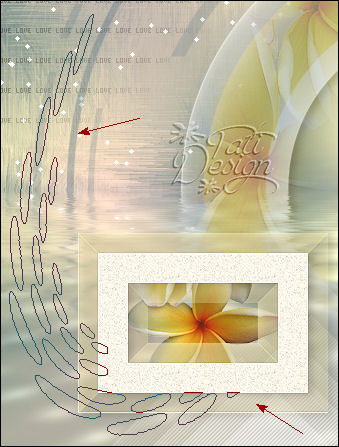
Capas / Organizar / Bajar.
Cambia el Modo de la capa a "Sobreexponer" y baja la opacidad a 87.
Capas / Duplicar ("Copia de Trama 3").
Imagen / Espejo. Imagen / Voltear.
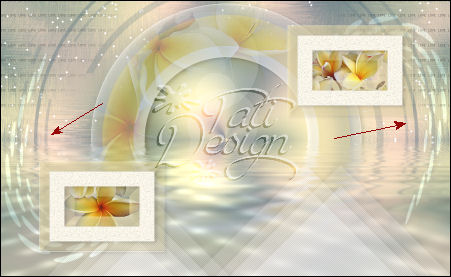
Paso 14
Sitúate en la capa superior de la pila de capas ("Trama 5").
Abre una nueva capa de trama
("Trama 4").
Con la Herramienta "Pincel", selecciona el pincel "Exkizz_Brush_Pinuccia 3" y el color de segundo plano #4f6978,
haz clic 2 en el borde blanco del círculo:
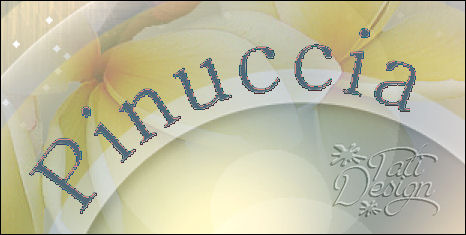
Ajustar / Nitidez / Enfocar. Aplica Sombra: 1 / 3 / 50 / 5 / Negro.
Baja la opacidad de la capa a 65.
Capas / Duplicar ("Copia de Trama 4").
Redimensiona al 60% (cuida que no esté activada la opción "Cambiar tamaño de todas las capas").

Paso 15
Abre el tube "Pinuccia_Deco1.pspimage" y copia y pega como nueva capa ("Trama 6").
Efectos / Efectos de la imagen / Desplazamiento:
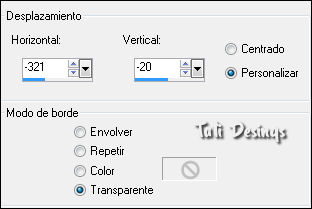
Capas / Duplicar ("Copia de Trama 6").
Imagen / Espejo. Imagen / Voltear.

Paso 16
Abre el tube "Exkizz_Pinuccia_Deco2.pspimage" y copia y pega como nueva capa ("Trama 7").
Efectos / Efectos de la imagen / Desplazamiento:
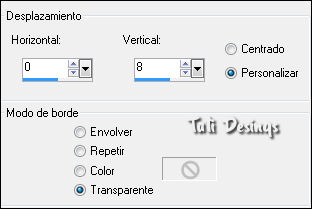
Paso 17
Abre el tube "Joanie_Woman_Facemask_11-04-2012.pspimage" y copia y pega como nueva capa ("Trama 8").
Redimensiona al 70% (cuida que no esté activada la opción "Cambiar tamaño de todas las capas").
Ajustar / Enfocar / Máscara de enfoque:

Aplica Sombra: 0/ -2 / 50 / 35 / Negro.
Con la Herramienta Mover (M), sitúa el tubo a la derecha con el fin de dejar el texto visble:

Paso 18
Capas / Fusionar / Fusionar todo (aplanar).
Imagen / Agregar bordes / Simétrico de 1 píxel con el color oscuro #4f6978.
Imagen / Agregar bordes / Simétrico de 30 píxeles con el color blanco #ffffff.
Con la Herramienta "Varita mágica", configurada de esta manera:

Selecciona el marco blanco.
Efectos / Complementos / Unlimited 2.0 / Paper Backgrounds / "Mineral Paper, Limestone":
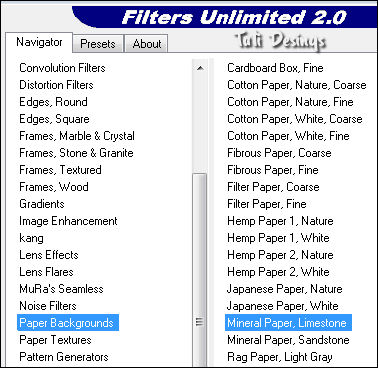
Anula la selección.
Imagen / Agregar bordes / Simétrico de 1 píxel con el color oscuro #4f6978.
Paso 19
Capas / Fusionar / Fusionar todo (aplanar). No olvides tu firma.
Exporta tu trabajo como archivo .jpg optimizado y cambia el tamaño si es necesario.
¡Se acabó!
Espero que te haya gustado y que hayas disfrutado con él.

.:. Mi versión del tutorial .:.


.:. Si quieres enviarme tu trabajo con el resultado de esta traducción, ponte en contacto conmigo .:.
.:. Puedes ver otras versiones de este tag en la galería: aquí .:.
